Facebook Dark Mode – Facebook ใหม่พร้อมลุคใหม่สบายตา
เผยแพร่แล้ว: 2022-02-13คุณกระหายที่จะรอตัวเลือกโหมดมืดบน Facebook ของคุณหรือไม่? และคุณต้องการทราบวิธีการเปิดใช้ งาน Facebook Dark Mode หรือไม่? จากนั้นคุณต้องเปลี่ยนไปใช้ Facebook ใหม่เพื่อรับตัวเลือกโหมดมืดและรูปลักษณ์ใหม่สำหรับ Facebook ของคุณ
ตอนนี้ เพียงอ่านบทความนี้เพื่อเรียนรู้วิธีเปิดใช้งานโหมดมืดของ Facebook บนอุปกรณ์ใดๆ ของคุณ เช่น อุปกรณ์ PC, Android, iPhone และ iPod และคุณยังสามารถเรียนรู้วิธีเปลี่ยนไปใช้ไซต์เดสก์ท็อป Facebook ใหม่เพื่อรับคุณลักษณะโหมดมืดสำหรับไซต์เดสก์ท็อป Facebook ของคุณได้อีกด้วย
สารบัญ
โหมดมืดคืออะไร?
Dark Mode หรือ Night Mode หรือ Dark Theme เป็นเพียงแสงในโทนสีเข้ม
เป็นโหมดเสริมบนอุปกรณ์ของคุณที่จะเปลี่ยนหน้าจออุปกรณ์ของคุณเป็นความมืดทุกครั้งที่คุณต้องการ
ในโหมดมืด หน้าจออุปกรณ์ของคุณจะปล่อยแสงน้อยลงเพื่อรักษาอัตราส่วนคอนทราสต์สีขั้นต่ำที่จำเป็นสำหรับความสามารถในการอ่าน
นอกจากนี้ สายตาของคุณจะอ่านข้อความบนพื้นหลังสีเข้มในช่วงเวลากลางคืนหรือในสภาพแวดล้อมที่มีแสงน้อยได้อย่างสบายตา
- ที่เกี่ยวข้อง: วิธีเปิดใช้งานโหมดมืดของ Google Chrome
Facebook Dark Mode คืออะไร?
โซเชียลเน็ตเวิร์กบน Facebook ของคุณบนพื้นหลังสีเข้มที่มีโทนสีกลับด้านเรียกว่าโหมดมืดของ Facebook
ปัจจุบัน Facebook ได้เริ่มออกแบบไซต์เดสก์ท็อปสำหรับโหมดมืด และขณะนี้มีคุณลักษณะโหมดมืดสำหรับผู้ใช้ไซต์เดสก์ท็อปเท่านั้น แต่คุณต้อง เปลี่ยนไปใช้ Facebook ใหม่ เพื่อรับตัวเลือกโหมดมืดบนหน้าเดสก์ท็อป Facebook ของคุณ
ไซต์เดสก์ท็อป Facebook ใหม่นั้นน่าทึ่งและน่าชมมาก เนื่องจากมีตัวเลือกโหมดมืด เวลาในการโหลดที่เร็วขึ้นเพื่อติดตามทุกสิ่ง แบบอักษรขนาดใหญ่ขึ้น และเลย์เอาต์ที่ง่ายขึ้นเพื่อค้นหาสิ่งต่าง ๆ ได้อย่างง่ายดาย
ในทางกลับกัน แอพ Facebook สำหรับ Android ไม่มีฟีเจอร์ Dark Mode อย่างเป็นทางการ แต่ฟีเจอร์โหมดมืดของ Facebook นั้นมีให้สำหรับผู้ทดสอบเบต้าของ Facebook เท่านั้น อย่างไรก็ตาม โปรแกรมทดสอบของแอพ Facebook นั้นเต็มและไม่รับผู้เข้าร่วมอีกต่อไป ดังนั้นคุณอาจไม่มีโอกาสเข้าร่วมโปรแกรมทดสอบ Facebook Android App รุ่นเบต้า
และไม่มีข้อมูลเกี่ยวกับตัวเลือกโหมดมืดบนแอพ Facebook iOS แต่ในไม่ช้าตัวเลือกโหมดมืดจะมาเร็ว ๆ นี้สำหรับผู้ใช้ Facebook iOS และ Android Apps
อย่างไรก็ตาม คุณสามารถสัมผัสประสบการณ์ฟีเจอร์ของโหมดมืดบน Facebook ได้โดยใช้เบราว์เซอร์ Chrome บนอุปกรณ์ Android และ iOS สำหรับรายละเอียดเพิ่มเติม โปรดอ่านหัวข้อต่อไปนี้ในบทความนี้
โหมดมืด: ประวัติโดยย่อ
บริษัทมือถือหลายแห่งทั่วโลกชอบหน้าจอ OLED สำหรับสมาร์ทโฟน เนื่องจากหน้าจอ OLED มีข้อดีที่น่าอัศจรรย์เช่น:
มันกินไฟน้อยกว่าด้วยพื้นหลังสีเข้ม
และเปล่งแสงน้อยลงในพื้นหลังสีเข้ม
ดังนั้นอายุการใช้งานแบตเตอรี่ของสมาร์ทโฟนจึงดีขึ้นในโหมดมืด นั่นเป็นเหตุผลที่ผู้ผลิตสมาร์ทโฟนทุกรายชอบหน้าจอ OLED สำหรับสมาร์ทโฟน
อย่างแรก Microsoft ได้เปิดตัว Windows Phone 7 ที่มีพื้นหลังสีเข้ม
ถัดมา ในเดือนพฤศจิกายน 2018 Google ได้พิสูจน์แล้วว่า Dark Mode บนอุปกรณ์ Android ช่วยประหยัดแบตเตอรี่
ถัดมา ในเดือนธันวาคม 2018 Samsung ได้เปิดตัว One UI Android Devices พร้อมฟีเจอร์โหมดมืด
ถัดไปในเดือนมิถุนายน 2019 Apple ได้เริ่มรวมคุณสมบัติโหมดมืดในแอปพลิเคชันดั้งเดิม
ปัจจุบันนี้ สมาร์ทโฟนและเดสก์ท็อปทุกเครื่องมาพร้อมกับฟีเจอร์โหมดมืด
ทำไมทุกคนถึงชอบ Facebook Dark Mode?
ในช่วงกลางคืนหรือในสภาพแวดล้อมที่มีแสงน้อย การอ่านข้อความบนพื้นหลังสีเข้มจะช่วยให้ดวงตาของคุณสบายตา
ในโหมดมืดของ Facebook หน้าจออุปกรณ์ของคุณเช่น OLED จะใช้พลังงานน้อยลง ดังนั้นโหมดมืดของ Facebook ช่วยประหยัดแบตเตอรี่อุปกรณ์ของคุณ
ผู้คนมากมายทั่วโลกใช้ Facebook ในเวลากลางคืน ดังนั้น เพื่อเป็นการปกป้องดวงตา คนส่วนใหญ่จึงใช้โหมดมืดของ Facebook บนอุปกรณ์ของพวกเขาในเวลากลางคืน
ข้อดีและข้อเสียของ Facebook Dark Mode คืออะไร?
ข้อดีโหมดมืดของ Facebook:
- อาการปวดตาลดลง:
- การอ่านข้อความบนพื้นหลังสีเข้มในเวลากลางคืนหรือในสภาพแวดล้อมที่มีแสงน้อยจะดีต่อสุขภาพและสบายตายิ่งขึ้น
- ดังนั้น ความเครียดที่ดวงตาของคุณจะลดลงหากคุณใช้พื้นหลังสีเข้มบนอุปกรณ์ของคุณในเวลากลางคืน
- ประหยัดพลังงานได้มากกว่าสามเท่า:
- เมื่อเทียบกับโหมดพื้นหลังสีขาว หน้าจอ OLED ของอุปกรณ์ของคุณใช้พลังงานน้อยกว่าสามเท่าในโหมดพื้นหลังสีเข้ม
- ประหยัดแบตเตอรี่ :
- ในโหมดมืด เนื่องจากหน้าจอ OLED ของอุปกรณ์ใช้พลังงานน้อยลง 3 เท่า อายุการใช้งานแบตเตอรี่ของอุปกรณ์จึงดีขึ้น
ข้อเสียของโหมดมืด Facebook:
- ปัจจุบัน Facebook เสนอตัวเลือกโหมดมืดสำหรับผู้ใช้ไซต์เดสก์ท็อปเท่านั้น และไม่ได้เสนอตัวเลือกโหมดมืดสำหรับแอพ Andriod และ iOS ดังนั้น คุณจึงไม่สามารถเปิดใช้งานโหมดมืดบนแอพ Facebook ในอุปกรณ์ Android หรือ iOS ได้
- ในโหมดมืดของ Facebook คุณจะไม่สามารถดูภาพข้อความสี, GIF และ PNG ได้อย่างชัดเจน
- โหมดมืดของ Facebook ไม่แนะนำหรือไม่สะดวกในการใช้งานในเวลากลางวัน
คุณอาจชอบ: วิธีฝังวิดีโอ Youtube บนโพสต์ Facebook
วิธีเปิดใช้งานโหมดมืดของ Facebook
ผู้ใช้หลายพันล้านคนทั่วโลกกำลังรอฟีเจอร์โหมดมืดบน FacebookApp ดังนั้น Facebook จึงเริ่มทำงานเพื่อรวมตัวเลือกโหมดมืดบนเว็บไซต์เดสก์ท็อป แอพ Android และ iOS แต่ในปัจจุบัน Facebook เสนอตัวเลือกโหมดมืดสำหรับผู้ใช้ไซต์เดสก์ท็อปเท่านั้น และผู้ใช้เหล่านี้ต้องเปลี่ยนไปใช้ Facebook ใหม่เพื่อรับตัวเลือกโหมดมืดบนไซต์เดสก์ท็อป Facebook ของตน
ในทางกลับกัน ฟีเจอร์โหมดมืดของแอพ Facebook สำหรับ Android นั้นมีให้ใช้งานและจำกัดให้เฉพาะผู้ทดสอบ Facebook เบต้าเท่านั้น แต่เบต้านี้เต็มแล้ว ดังนั้นคุณอาจมีโอกาสน้อยหรือไม่มีเลยที่จะเข้าร่วม แต่ไม่ต้องกังวลตอนนี้ เพราะอีกไม่นานตัวเลือกโหมดมืดจะพร้อมใช้งานสำหรับผู้ใช้แอพ Facebook Android และ iOS ทุกคน อย่างไรก็ตาม ในขณะนี้ คุณสามารถสัมผัสคุณลักษณะของโหมดมืดบน Facebook ของคุณได้โดยใช้ Google Chrome บนอุปกรณ์ Android และ iOS ของคุณ
ตอนนี้เรามาดูวิธีเปิดใช้งานโหมดมืดของ Facebook บนอุปกรณ์ใดๆ ของคุณ เช่น พีซี, Android, iPhone และ iPod
1. วิธีเปิดใช้งาน Facebook Dark Mode บนอุปกรณ์เดสก์ท็อป
วิดีโอสอน:
ดูบทช่วยสอนสั้นๆ 1 นาทีนี้เพื่อเรียนรู้วิธีเปิดใช้งานโหมดมืดบน Facebook อย่างไรก็ตาม คุณสามารถข้ามวิดีโอและดำเนินการต่อได้ในภายหลัง
ส่วนนี้จะบอกวิธีเปิดใช้งานโหมดมืดของ Facebook บนเดสก์ท็อป
เวลาทั้งหมด: 3 นาที
ขั้นตอนที่ 1: เปิด Facebook
เปิดเบราว์เซอร์ Chrome บนอุปกรณ์เดสก์ท็อปของคุณ และเปิดเว็บไซต์ Facebook และเข้าสู่ระบบ
ขั้นตอนที่ 2: เปลี่ยนไปใช้ Facebook ใหม่
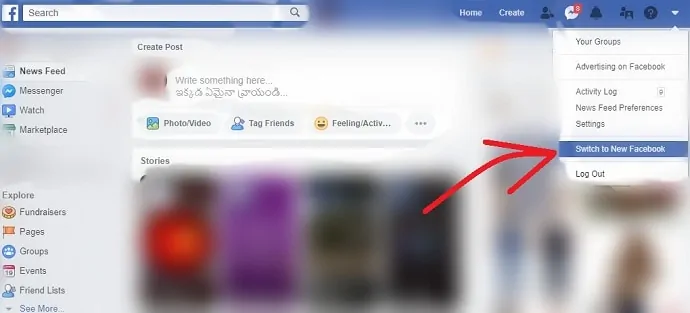
ถัดไป ที่มุมบนขวาของหน้าเว็บ Facebook ของคุณ ให้คลิกที่ไอคอน บัญชี ถัดไป คุณสามารถดูตัวเลือก Switch to New Facebook ได้ จากนั้นคลิกที่มัน และไปที่ขั้นตอนที่ 6
ขั้นตอนที่ 3: Facebook ใหม่
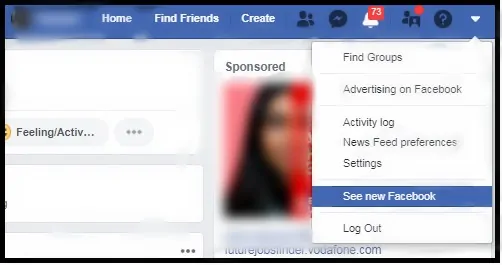
หากคุณไม่พบตัวเลือก Switch to New Facebook คุณสามารถดูตัวเลือก See New Facebook หลังจากคลิกที่ไอคอน บัญชี
ขั้นตอนที่ 4: เข้าร่วมรายการรอ
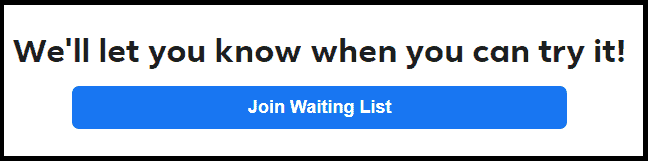
ถัดไป คุณสามารถดูรูปภาพและคุณสมบัติของ Facebook ใหม่ได้ จากนั้นเลื่อนลงเพื่อดูปุ่ม เข้าร่วมรายการรอ คลิกที่ปุ่ม เข้าร่วมรายการรอ จากนั้นปุ่ม เข้าร่วม จะปรากฏขึ้นทันที

ขั้นตอนที่ 5: รอให้ Facebook อนุมัติ
ถัดไป คุณต้องรอสองสามชั่วโมงจนกว่าคุณจะได้รับการอนุมัติจาก Facebook เมื่อ Facebook อนุมัติการเข้าร่วมของคุณแล้ว คุณสามารถดูตัวเลือก " สลับไปยัง Facebook ใหม่ " ได้บนหน้าไซต์ Facebook บนเดสก์ท็อปของคุณ ดังนั้น หมั่นตรวจสอบตัวเลือก Switch to New Facebook บนหน้าเว็บไซต์ Facebook บนเดสก์ท็อปของคุณ สมมติว่าตัวเลือก Switch to New Facebook รวมอยู่ในหน้าไซต์ Facebook บนเดสก์ท็อปของคุณ จากนั้นคลิกที่มัน
ขั้นตอนที่ 6: คลิกปุ่มถัดไป
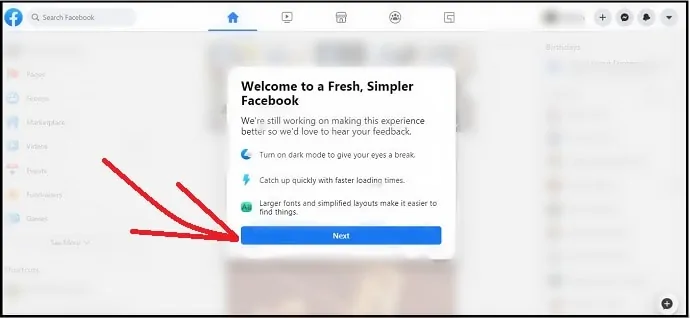
ถัดไป ข้อความต้อนรับจะปรากฏขึ้น จากนั้นคลิกที่ปุ่ม ถัดไป ด้านล่าง
ขั้นตอนที่ 7: เลือก Dark option
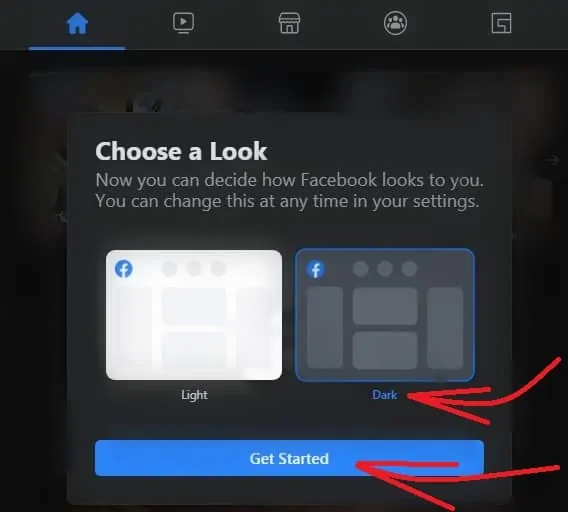
ถัดไป คุณสามารถดูสองตัวเลือก: สว่างและมืด คลิกที่ Dark จากนั้นคลิกที่ปุ่ม Get Started
ขั้นตอนที่ 8: เปิดหรือปิดสวิตช์สลับโหมดมืด
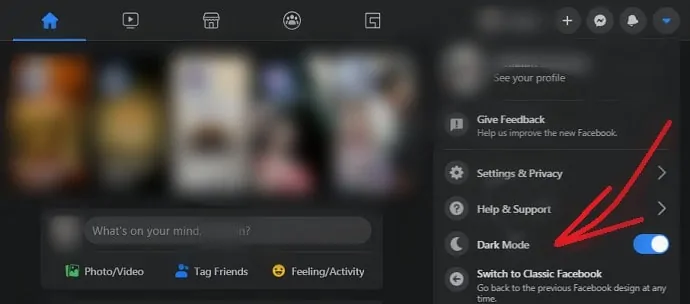
ว้าว! หน้าเว็บ Facebook ของคุณจะเปิดขึ้นอีกครั้งในโหมดมืดพร้อมรูปลักษณ์ใหม่ ถัดไป ที่มุมบนขวาของหน้าเว็บ Facebook ของคุณ ให้คลิกที่ไอคอน บัญชี จากนั้นคุณสามารถดูตัวเลือกใหม่ โหมดมืด ที่คุณชื่นชอบ
ใช้สวิตช์สลับ โหมดมืด นี้เพื่อปิดและเปิด โหมดมืด บนหน้าเว็บ Facebook ของคุณ
แค่นั้นแหละ! คุณได้เปิดใช้งานโหมดมืดบนหน้าเว็บ Facebook ของคุณแล้วโดยเปลี่ยนเป็น Facebook ใหม่
รูปภาพของเว็บไซต์เดสก์ท็อป Facebook ในโหมดมืด
ตอนนี้เรามาดูกันว่าหน้าเว็บ Facebook ของคุณเป็นอย่างไรในโหมดมืด ตอนแรกเห็นโฮมเพจว่าจะเป็นยังไงในโหมดมืด
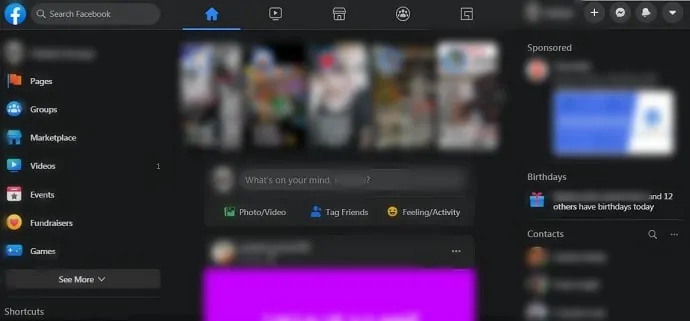
ตอนนี้เรามาดูกันว่าหน้าโปรไฟล์ Facebook ของคุณเป็นอย่างไรในโหมดมืด
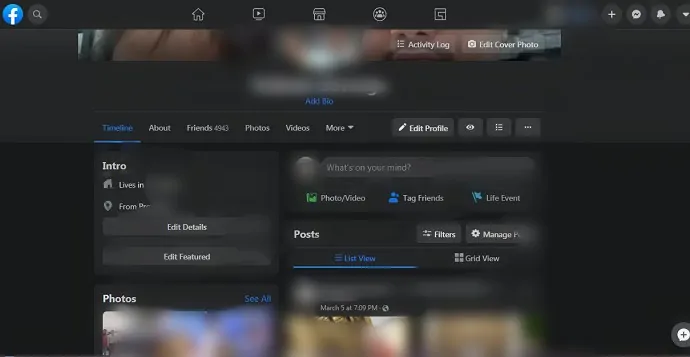
เช่นเดียวกับรูปลักษณ์ใหม่ที่มากับหน้าเว็บ Facebook ทั้งหมดของคุณในโหมดมืด นอกจากนี้ คุณยังสามารถดูสัญลักษณ์ ปุ่ม ตัวเลือก ข้อความ และอื่นๆ ทั้งหมดเป็นสีขาวบนพื้นหลังสีเข้มได้
- Read It: 2 วิธีในการสร้างอัลบั้มบน Facebook
2. วิธีเปิดใช้งาน Facebook Dark Mode บนอุปกรณ์ Android
ปัจจุบัน Facebook ไม่มีตัวเลือกโหมดมืดสำหรับแอพ Android แต่ฟีเจอร์โหมดมืดมีให้ใช้งานและจำกัดเฉพาะผู้ทดสอบเบต้าของ Facebook เท่านั้น ดังนั้น คุณต้องเข้าร่วมโปรแกรมทดสอบของแอพ Facebook เพื่อรับตัวเลือกโหมดมืดบนแอพ Facebook สำหรับ Android ของคุณ แต่ปัจจุบันโปรแกรมทดสอบแอพ Facebook เต็มและไม่รับผู้ทดสอบเพิ่ม
อย่างไรก็ตาม คุณสามารถทำตามขั้นตอนด้านล่างเพื่อตรวจสอบได้บ่อยๆ ว่ามีโอกาสที่จะเข้าร่วมโปรแกรมทดสอบของแอพ Facebook หรือไม่
ขั้นที่ 1: เปิดหน้าแอพ Facebook Android Beta บนเบราว์เซอร์ของคุณเช่น Chrome
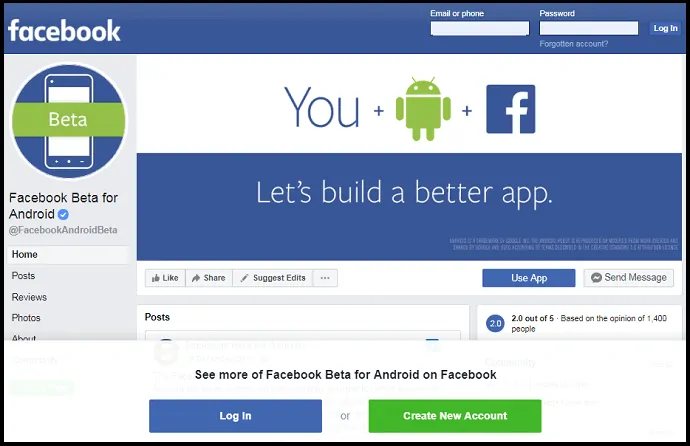
ขั้นที่ 2: ถัดไป เข้าสู่ระบบด้วย Facebook ID และรหัสผ่านของคุณ
ขั้นที่ 3: ถัดไป คลิกที่ปุ่ม ใช้แอพ
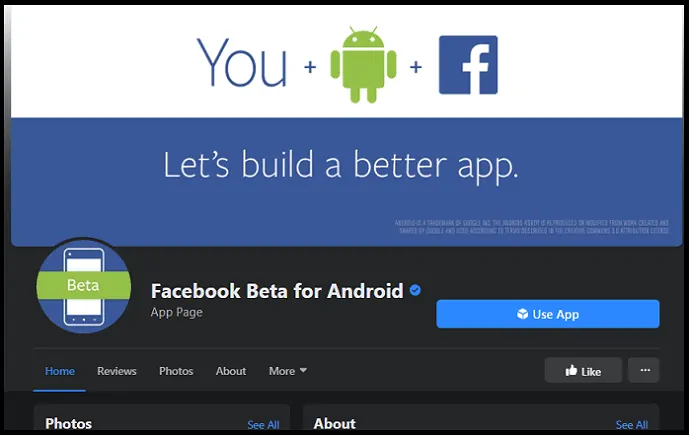
ขั้นที่ 4: ถัดไป หากคุณโชคดี ข้อความเชิญจะปรากฏขึ้นบนหน้าจอเพื่อเชิญให้คุณทดสอบโปรแกรมแอป มิฉะนั้น หน้าต่อไปนี้จะเปิดขึ้นพร้อมข้อความว่าโปรแกรมทดสอบของแอพ Facebook เต็มและไม่รับผู้เข้าร่วมอีกต่อไป
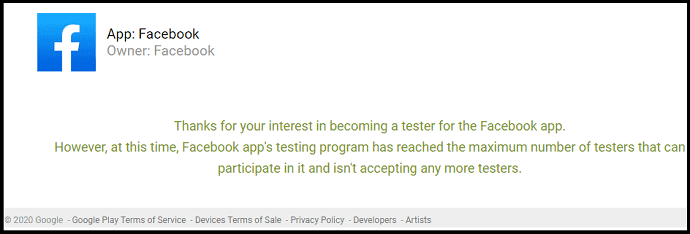
อย่างไรก็ตาม ในอุปกรณ์ Android ของคุณ คุณสามารถสัมผัสประสบการณ์ฟีเจอร์ของโหมดมืดบน Facebook ของคุณได้โดยใช้ Google Chrome สำหรับรายละเอียด ให้ทำตามขั้นตอนต่อไปนี้
- เปิดเบราว์เซอร์ Google Chrome บนอุปกรณ์ Android ของคุณ
- ถัดไป บนแถบที่อยู่ ให้พิมพ์ Chrome://flags และค้นหา
- ถัดไป พิมพ์ Dark บนแถบสถานะการค้นหา
- ถัดไป เปิดใช้งานตัวเลือกต่อไปนี้จาก Default เป็น Enabled
- บังคับโหมดมืดสำหรับเนื้อหาเว็บ
- ทำให้ช่องทำเครื่องหมายเว็บไซต์มืดลงในการตั้งค่าธีม
- จากนั้นคลิกที่ปุ่ม Relaunch
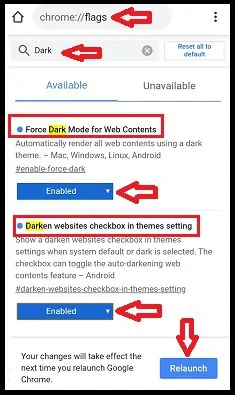
- ถัดไป ที่ด้านขวาบนของ Chrome ให้คลิกสัญลักษณ์ตัวเลือกเพิ่มเติม (Three Vertical Dots)
- ถัดไป คลิกการ ตั้งค่า แล้วคลิก ธีม
- จากนั้นเลือกตัวเลือก Dark จากนั้นตัวเลือก เว็บไซต์ Darken
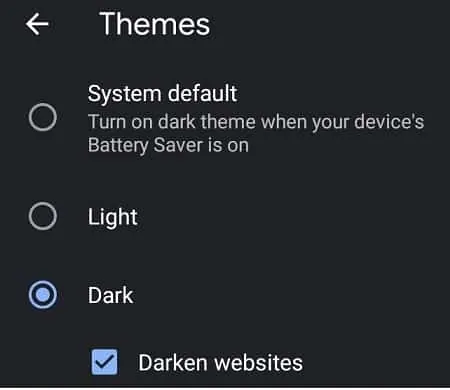
- ถัดไป โครเมียมของคุณจะเข้าสู่โหมดมืด
- ต่อไป หากคุณเปิดเว็บไซต์ Facebook และเข้าสู่ระบบด้วย Chrome จากนั้นโหมดมืดก็เปิดใช้งานสำหรับหน้าเว็บ Facebook ของคุณด้วย
แค่นั้นแหละ! ตอนนี้คุณได้สัมผัสกับคุณลักษณะของโหมดมืดบน Facebook ของคุณแล้วโดยใช้เบราว์เซอร์ Chrome บนอุปกรณ์ Android ของคุณ
3. วิธีเปิดใช้งาน Facebook DarkMode บนอุปกรณ์ iPhone และ iPad
ปัจจุบัน Facebook ไม่ได้เสนอฟีเจอร์โหมดมืดสำหรับแอป iOS ด้วย
แต่บนอุปกรณ์ iOS ของคุณ คุณสามารถสัมผัสประสบการณ์ฟีเจอร์ของโหมดมืดบน Facebook ได้โดยใช้ Google Chrome สำหรับรายละเอียด ให้ทำตามขั้นตอนต่อไปนี้
- ตรวจสอบให้แน่ใจว่าอุปกรณ์ iPhone หรือ iPad ของคุณอัปเดตด้วย iOS 13 หรือเวอร์ชันที่สูงกว่า
- ถัดไป บนอุปกรณ์ iPhone หรือ iPad ของคุณ ให้ไปที่ การตั้งค่า จากนั้นเลือก Display & Brightness
- จากนั้นเลือก Dark
- จากนั้นอุปกรณ์ iOS ของคุณจะเข้าสู่โหมดมืด
- ถัดไป หากคุณเปิดเบราว์เซอร์ Chrome บนอุปกรณ์ iOS เบราว์เซอร์จะเข้าสู่โหมดมืดโดยอัตโนมัติ
- ต่อไป หากคุณเปิดเว็บไซต์ Facebook และเข้าสู่ระบบด้วย Chrome จากนั้นโหมดมืดก็เปิดใช้งานสำหรับหน้าเว็บ Facebook ของคุณด้วย
แค่นั้นแหละ! ตอนนี้คุณได้สัมผัสกับคุณลักษณะของโหมดมืดบน Facebook ของคุณแล้วโดยใช้เบราว์เซอร์ Chrome บนอุปกรณ์ iPhone หรือ iPad ของคุณ
ความคิดสุดท้ายในโหมดมืดของ Facebook
ตอนนี้คุณได้รับความรู้อย่างครบถ้วนเกี่ยวกับวิธีเปิดใช้งานโหมดมืดของ Facebook บนพีซี อุปกรณ์ Android, iPhone และ iPad
ปัจจุบัน Facebook เสนอตัวเลือกโหมดมืดใน Facebook ใหม่สำหรับผู้ใช้ไซต์เดสก์ท็อป ดังนั้น คุณสามารถเปลี่ยนไปใช้ Facebook ใหม่เพื่อให้หน้าเว็บไซต์บนเดสก์ท็อป Facebook ของคุณดูมืดมนยิ่งขึ้น โหมดมืดในไซต์เดสก์ท็อป Facebook ใหม่ของคุณให้รูปลักษณ์ที่ยอดเยี่ยมและใหม่อย่างแน่นอน เพราะ:
- ช่วยพักสายตาจากอาการเมื่อยล้าด้วยการแสดงข้อความ ไอคอน ตัวเลือก สัญลักษณ์ ปุ่มสีขาวบนพื้นหลังสีเข้ม
- มันมีแบบอักษรขนาดใหญ่และเลย์เอาต์ที่เรียบง่ายเพื่อให้คุณสามารถค้นหาสิ่งที่คุณรักได้อย่างรวดเร็ว
- ใน Facebook ใหม่ ปุ่มใหม่ๆ จะถูกเพิ่มไว้ที่ด้านบนของหน้าเว็บ Facebook เช่น หน้าแรก วิดีโอ ตลาดกลาง กลุ่ม และเกม เพื่อให้คุณสามารถสลับไปใช้ใครก็ได้อย่างรวดเร็วเช่นเดียวกับที่ทำในแอป Facebook สำหรับ Android และ iOS
ในทางกลับกัน แม้ว่า Facebook จะไม่เสนอฟีเจอร์โหมดมืดสำหรับแอพ Android และ iOS แต่คุณสามารถสัมผัสประสบการณ์ฟีเจอร์ของโหมดมืดบนแอพ Facebook สำหรับ Android และ iOS ได้โดยใช้ Google Chrome อย่างไรก็ตาม เร็วๆ นี้ Facebook จะรวมฟีเจอร์ Dark Mode ไว้ในแอพ Android และ iOS
- อ่านต่อไป: จะบล็อกบางคนใน Facebook Messenger ได้อย่างไร
- 2 วิธีในการลบข้อความ Facebook (บน PC/Android)
ฉันเชื่อว่าบทความนี้สามารถช่วยคุณเปิดใช้งานโหมดมืดของ Facebook ได้อย่างแน่นอนบนอุปกรณ์ทุกชนิด เช่น PC, Android, iPhone และ iPad นอกจากนี้ คุณสามารถเรียนรู้วิธีเปลี่ยนไปใช้ Facebook ใหม่ เพื่อรับคุณสมบัติเพิ่มเติมสำหรับหน้าเว็บเดสก์ท็อป Facebook ของคุณ เช่น โหมดมืด และอื่นๆ หากคุณชอบบทความนี้ โปรดแชร์และติดตาม whatvwant บน Facebook, Twitter และ YouTube สำหรับคำแนะนำเพิ่มเติม
Facebook Dark Mode: คำถามที่พบบ่อย
Facebook มีโหมดมืดหรือไม่?
ใช่. ปัจจุบัน Facebook เสนอตัวเลือกโหมดมืดใน Facebook ใหม่สำหรับผู้ใช้ไซต์เดสก์ท็อปเท่านั้น แต่ไม่มีตัวเลือกโหมดมืดสำหรับผู้ใช้แอป Android และ iOS
ฉันจะเปิดโหมดมืดบน Facebook ได้อย่างไร
เปิดไซต์เดสก์ท็อป Facebook ของคุณและเข้าสู่ระบบ จากนั้นคลิกที่ไอคอน บัญชี ที่มุมบนขวาของหน้าเว็บ จากนั้น ให้คลิกที่ Switch to New Facebook และทำตามขั้นตอนง่ายๆ สองสามขั้นตอนเพื่อเปิดโหมดมืดบนหน้าเว็บเดสก์ท็อป Facebook ของคุณ สำหรับรายละเอียดเพิ่มเติม โปรดอ่านบทความนี้เพียงครั้งเดียว
Facebook มี iPhone โหมดมืดหรือไม่?
ไม่ แอพ Facebook ไม่มีคุณสมบัติโหมดมืด แต่จะมาเร็วๆนี้
โหมดมืด FB คืออะไร?
โซเชียลเน็ตเวิร์กบน Facebook ของคุณบนพื้นหลังสีเข้มที่มีสีขาวหรือข้อความสีกลับ เรียกว่าโหมดมืดของ Facebook
